檢視解決方案的歷程記錄
從 Power Apps的解決方案區域中,檢視有關解決方案作業的詳細資料。 作業可以是解決方案匯入、匯出或解除安裝。 解決方案歷程記錄會顯示諸如解決方案版本、解決方案發行者、作業類型、作業開始及結束時間和作業狀態此類的資訊。
檢視解決方案歷程記錄
登入 Power Apps。
選取左導覽窗格中的解決方案。 如果此項目不在側邊面板窗格中,請選取 ...其他 ,然後選取您想要的項目。
選擇所需的解決方案,然後在命令列上選取查看歷程記錄。
歷程記錄隨即顯示。

選取要顯示資訊頁面的解決方案作業。 每個解決方案歷程資料列都是唯讀,並且詳細資料區域會包含下列屬性:
- 名稱. 解決方案唯一名稱。
- 開始時間。 作業開始的時間。
- 結束時間:作業結束的時間。
- 版本。 解決方案的版本。
- 發行者。 與作業相關聯的發行者名稱。
- 作業。 像匯入、匯出或刪除這樣的作業。
- 子作業:表示作業的類型,例如新的解決方案匯入或現有解決方案的更新。
- 結果。 作業結果,例如成功或失敗。
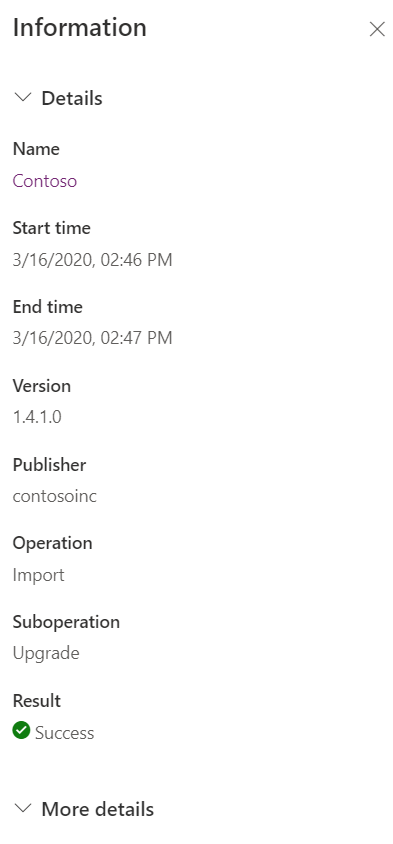
檢視解決方案作業錯誤詳細資料
在詳細資料區域下方有更多的詳細資料區域,其中包含關於該解決方案的其他資訊,而且當某個解決方案作業失敗時,此資訊包括:
- 錯誤碼:從作業傳回的錯誤碼。
- 異常訊息,可協助診斷作業失敗的根本原因。 部分錯誤 (包括解決方案相依性錯誤) 可能也包含解決方案層的連結,讓您更輕鬆地診斷問題。
- 活動識別碼可能識別碼在您需要連絡 Microsoft 客戶支援的情況下非常有用。
請參閱
意見反應
即將登場:在 2024 年,我們將逐步淘汰 GitHub 問題作為內容的意見反應機制,並將它取代為新的意見反應系統。 如需詳細資訊,請參閱:https://aka.ms/ContentUserFeedback。
提交並檢視相關的意見反應